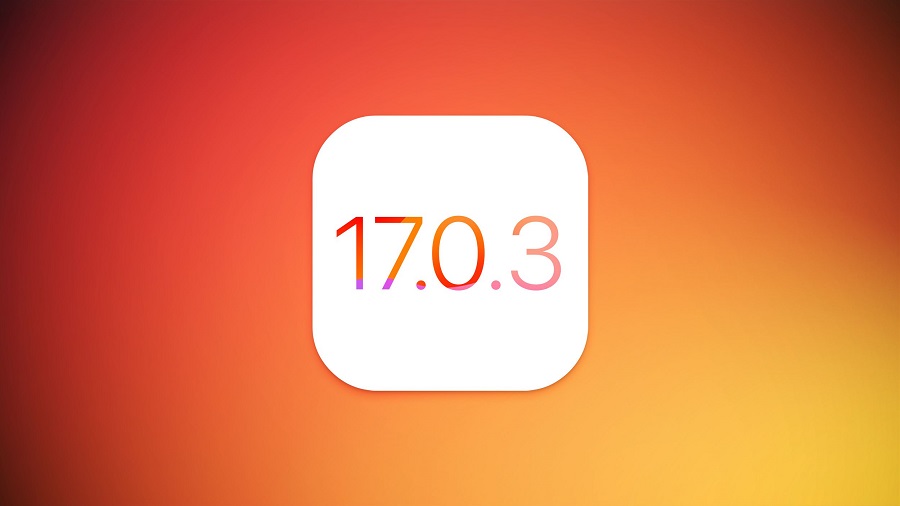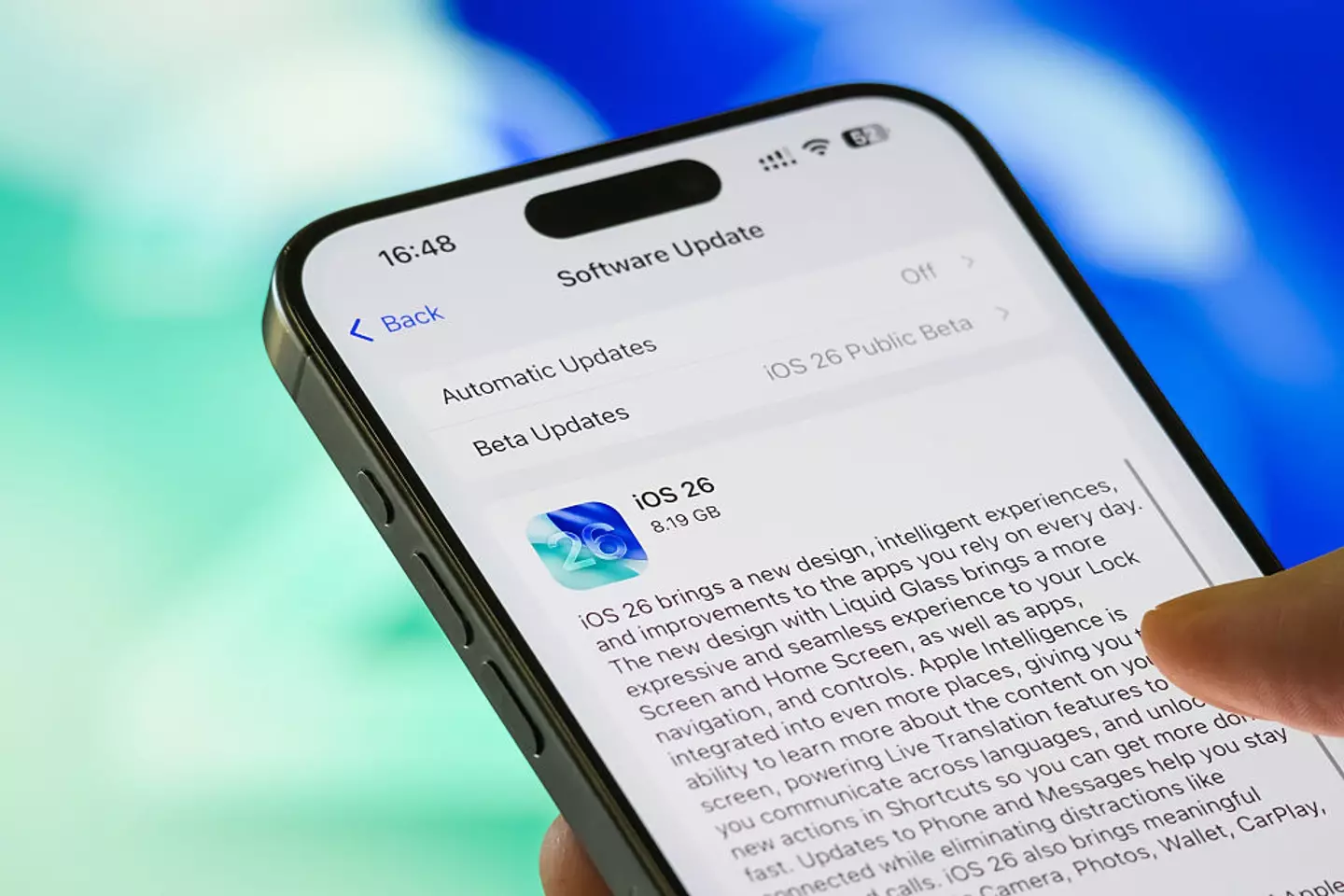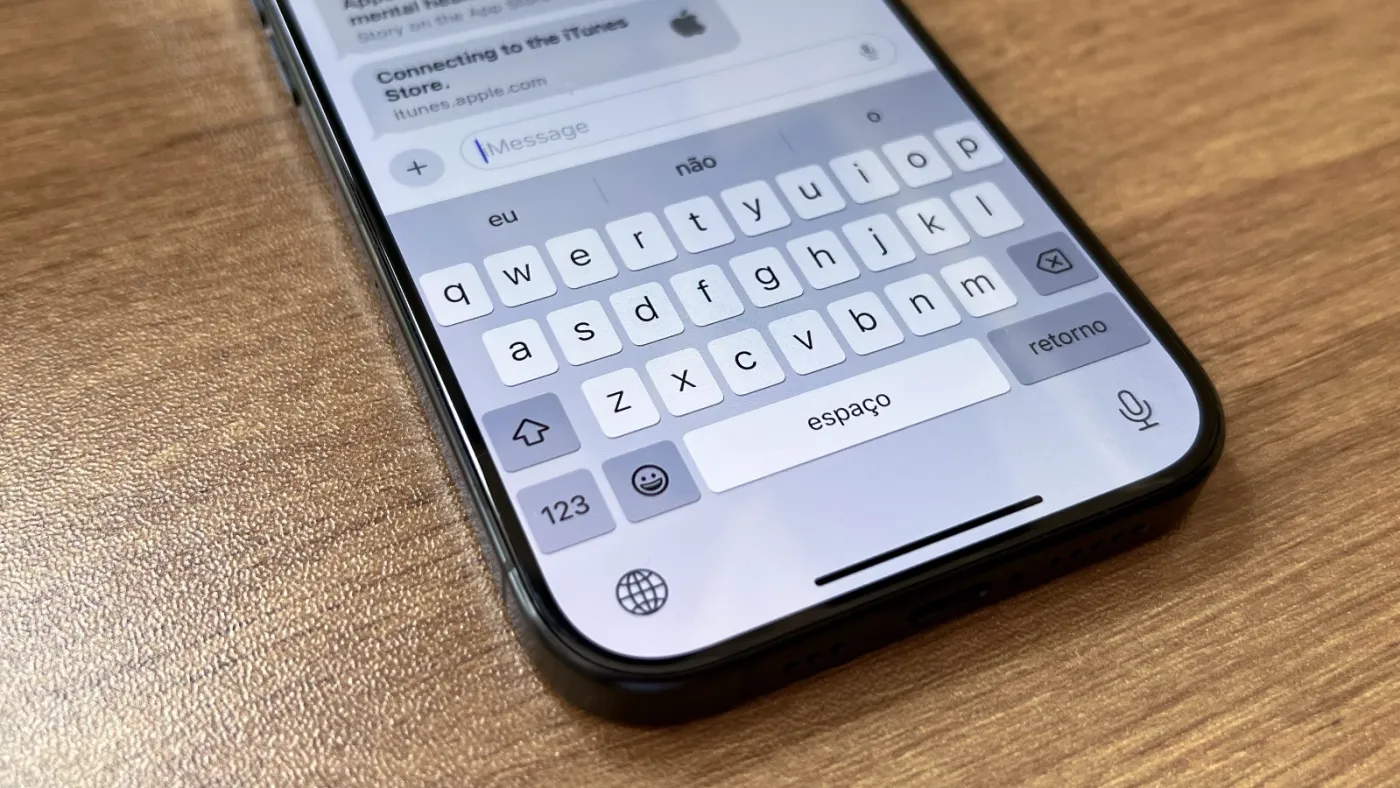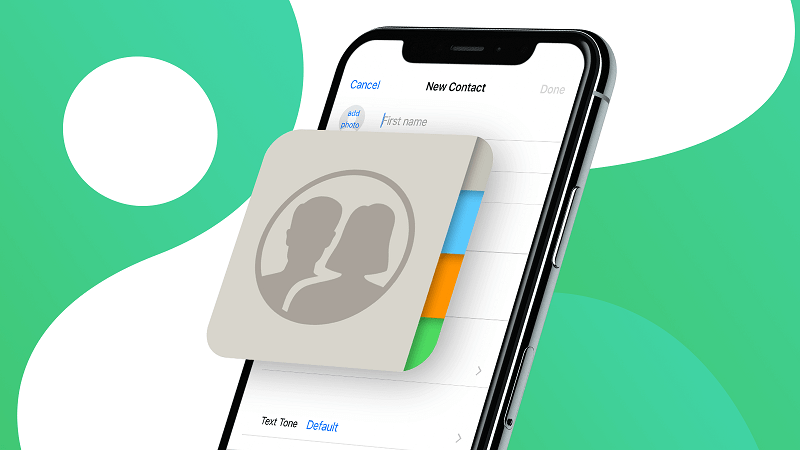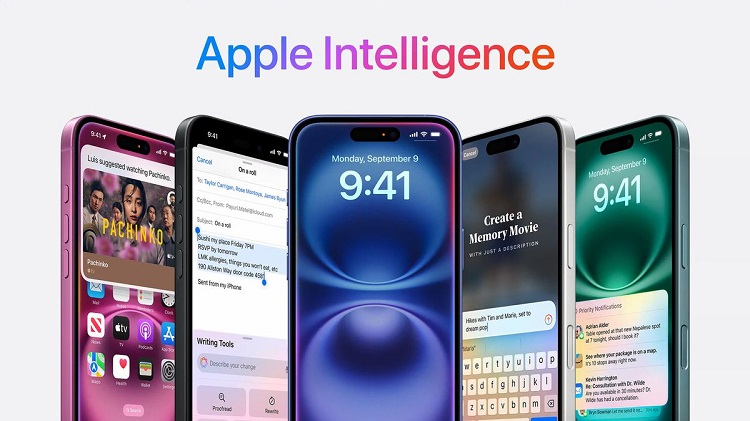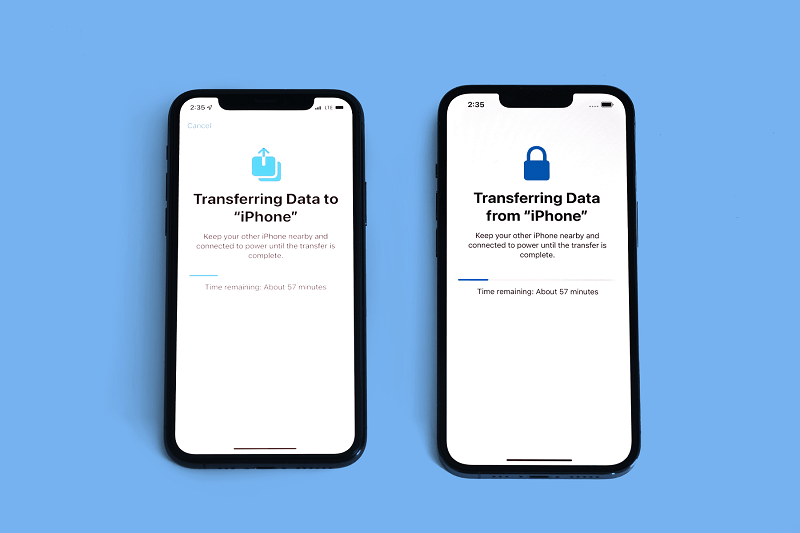انتقال عکس از آیفون به ایفون با ایردراپ و بلوتوث
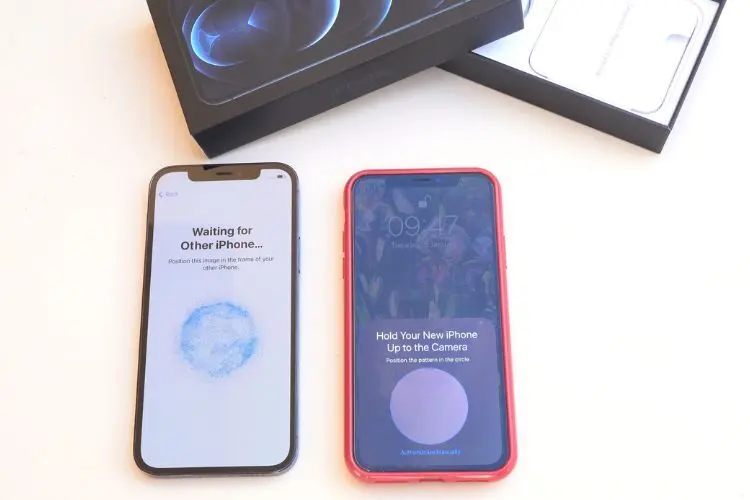
انتقال عکسها از یک آیفون به آیفون دیگر ممکن است هنگام خرید گوشی جدید، انتقال اطلاعات به دستگاه دیگر، یا صرفاً اشتراکگذاری تصاویر با دوستان یا اعضای خانواده مورد نیاز باشد. خوشبختانه اپل روشهای متعددی برای انتقال عکسها فراهم کرده که هرکدام مزایا و محدودیتهای خاص خود را دارند. در این مقاله، تمامی روشهای مؤثر و کاربردی برای انتقال عکس از آیفون به آیفون را بررسی خواهیم کرد.
۱. استفاده از AirDrop (ایردراپ)
ایردراپ چیست؟
ایردراپ یک قابلیت بیسیم در دستگاههای اپل است که امکان انتقال فایلها (از جمله عکس) را با سرعت بالا و بدون نیاز به اینترنت بین دو دستگاه فراهم میکند.
مراحل استفاده از AirDrop:
- فعالسازی AirDrop:
- در هر دو آیفون، به Control Center بروید.
- گزینه AirDrop را فعال کرده و روی “Everyone” یا “Contacts Only” بگذارید.
- ارسال عکس:
- در آیفونی که عکسها در آن هستند، وارد برنامه Photos شوید.
- عکسهای مورد نظر را انتخاب کرده و روی دکمه Share بزنید.
- آیفون مقصد را از لیست AirDrop انتخاب کنید.
- تأیید دریافت:
- روی آیفون گیرنده، پیامی ظاهر میشود. گزینه Accept را بزنید.
مزایا:
- سریع و بدون نیاز به اینترنت.
- انتقال بدون کاهش کیفیت.
معایب:
- باید دو دستگاه نزدیک هم باشند.
- برای عکسهای بسیار زیاد ممکن است خستهکننده باشد.
۲. استفاده از iCloud Photos
iCloud Photos چیست؟
سرویس ذخیرهسازی ابری اپل است که بهصورت خودکار از عکسها و ویدیوهای شما نسخه پشتیبان میگیرد و بین دستگاههای اپل شما همگامسازی میکند.
مراحل فعالسازی و انتقال:
- در آیفون قدیمی:
- به Settings بروید > Apple ID > iCloud > Photos.
- گزینه iCloud Photos را فعال کنید.
- منتظر بمانید تا تمام عکسها در iCloud آپلود شوند.
- در آیفون جدید:
- وارد حساب Apple ID مشابه شوید.
- iCloud Photos را همانند قبل فعال کنید.
- تمام عکسها بهصورت خودکار دانلود میشوند.
مزایا:
- انتقال خودکار و بیدردسر.
- عکسها همیشه در فضای ابری محفوظ هستند.
معایب:
- محدودیت فضای رایگان (۵ گیگابایت).
- نیاز به اینترنت Wi-Fi پرسرعت.
۳. استفاده از Quick Start (هنگام راهاندازی آیفون جدید)
اگر آیفون جدیدی خریدهاید، بهترین زمان برای انتقال اطلاعات (از جمله عکسها) هنگام راهاندازی اولیه دستگاه است.
مراحل:
- آیفون قدیمی و جدید را کنار هم قرار دهید.
- در آیفون قدیمی، پیامی نمایش داده میشود که امکان راهاندازی دستگاه جدید را فراهم میکند.
- با استفاده از دوربین و QR Code دستگاهها را جفت کنید.
- گزینه انتقال اطلاعات را انتخاب کرده و منتظر بمانید.
مزایا:
- انتقال کامل عکسها و سایر دادهها.
- بسیار راحت و بدون نیاز به برنامه اضافی.
معایب:
- فقط در زمان راهاندازی اولیه آیفون جدید قابل استفاده است.
- ممکن است زمانبر باشد (بسته به حجم اطلاعات).
۴. استفاده از iTunes (یا Finder در مکهای جدید)
برای کسانی که تمایل دارند از کامپیوتر استفاده کنند، iTunes (در ویندوز) یا Finder (در macOS Catalina به بعد) روشی مطمئن برای انتقال عکسهاست.
مراحل:
- آیفون قدیمی را به کامپیوتر وصل کنید.
- در iTunes یا Finder، از دستگاه خود بکآپ کامل تهیه کنید.
- آیفون جدید را به همان کامپیوتر وصل کرده و بکآپ را بازیابی کنید.
- تمام عکسها به دستگاه جدید منتقل میشوند.
مزایا:
- انتقال کامل اطلاعات.
- بدون نیاز به اینترنت.
معایب:
- نیاز به کامپیوتر.
- پیچیدگی بیشتر برای کاربران عادی.
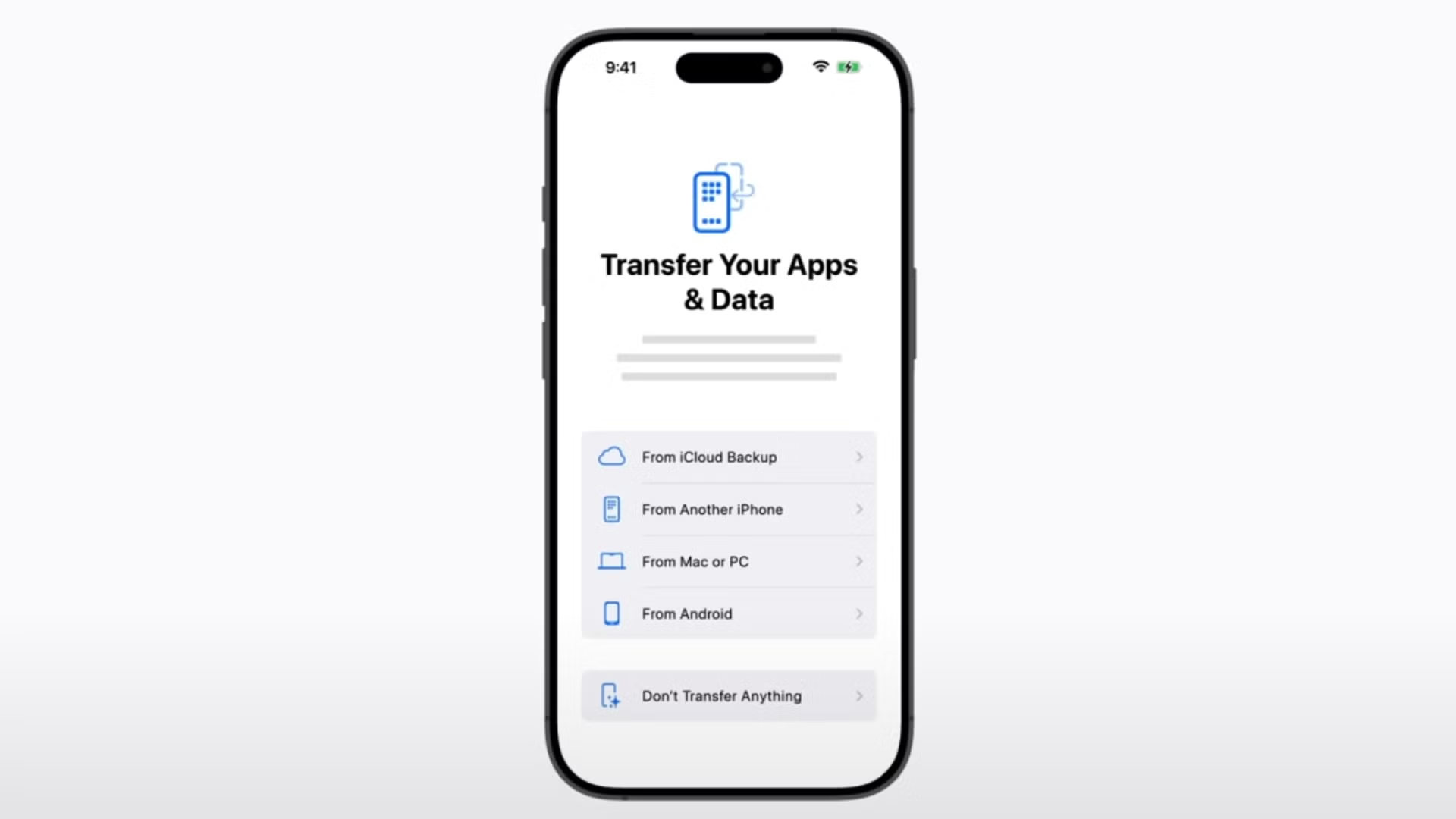
۵. استفاده از برنامههای شخص ثالث (Third-Party Apps)
برخی اپلیکیشنها مثل SHAREit، Photo Transfer App یا AnyTrans امکان انتقال فایل بین آیفونها را فراهم میکنند.
روش کلی:
- هر دو آیفون را به یک شبکه Wi-Fi متصل کنید.
- برنامه را روی هر دو دستگاه نصب و اجرا کنید.
- آیفون مبدا عکسها را انتخاب و به آیفون مقصد ارسال میکند.
مزایا:
- انعطافپذیری بیشتر.
- بدون نیاز به Apple ID یا iCloud.
معایب:
- برخی برنامهها تبلیغات زیاد دارند یا پولی هستند.
- امنیت دادهها ممکن است در برخی اپها پایین باشد.
۶. استفاده از پیامک: Messages یا iMessage
اگر فقط تعداد کمی عکس دارید، میتوانید آنها را از طریق پیامرسان iMessage یا حتی اپهای دیگر مثل WhatsApp ارسال کنید.
روش:
- عکسها را در Photos انتخاب کرده و Share بزنید.
- مخاطب را انتخاب کنید و عکسها را ارسال نمایید.
- در آیفون مقصد، عکسها را ذخیره کنید.
مزایا:
- سریع و آسان برای عکسهای محدود.
- نیازی به اپ خاص یا سختافزار اضافی ندارد.
معایب:
- کیفیت ممکن است کاهش یابد (بسته به اپ).
- مناسب عکسهای زیاد یا سنگین نیست.
۷. انتقال با استفاده از حافظههای جانبی (مانند فلش OTG مخصوص آیفون)
برخی فلشمموریها مخصوص آیفون طراحی شدهاند که دارای دو پورت (Lightning و USB) هستند.
مراحل:
- فلش را به آیفون قدیمی وصل کنید.
- با استفاده از اپ مخصوص فلش، عکسها را روی آن کپی کنید.
- فلش را به آیفون جدید وصل کرده و عکسها را وارد Photos نمایید.
مزایا:
- انتقال بدون اینترنت.
- مناسب برای انتقال حجم بالا.
معایب:
- نیاز به خرید سختافزار جانبی.
- ممکن است برخی فلشها با iOS ناسازگار باشند.
نکات مهم هنگام انتقال عکس
- مراقب عکسهای Hidden یا Recently Deleted باشید: این عکسها به صورت پیشفرض منتقل نمیشوند مگر با روشهایی مثل iCloud یا iTunes.
- حجم عکسها را بررسی کنید: اگر حجم زیادی دارید، اتصال Wi-Fi قوی یا روشهای کابلی (مثل iTunes) را ترجیح دهید.
- قبل از انتقال، از عکسها بکآپ تهیه کنید تا در صورت بروز مشکل، اطلاعات از بین نرود.
- فرمت تصاویر Live Photo در بعضی روشها (مثل اپهای شخص ثالث) ممکن است به عکس معمولی تبدیل شود.
انتقال عکس از آیفون به آیفون با بلوتوث – واقعیت چیست؟
بسیاری از کاربران هنگام جستجو برای انتقال عکس بین دو آیفون این سؤال را دارند:
“آیا میتوان عکسها را از آیفون به آیفون دیگر با استفاده از بلوتوث ارسال کرد؟”
پاسخ کوتاه:
خیر، بهصورت مستقیم با بلوتوث نمیتوان عکس را از یک آیفون به آیفون دیگر ارسال کرد.
چرا نمیشود از بلوتوث مستقیم استفاده کرد؟
بر خلاف گوشیهای اندرویدی که معمولاً از بلوتوث برای ارسال فایلها استفاده میکنند، اپل محدودیتهایی در استفاده از بلوتوث اعمال کرده است. در دستگاههای iOS (مانند آیفون و آیپد)، بلوتوث صرفاً برای:
-
اتصال به لوازم جانبی (مثل هدفون، اسپیکر، اپل واچ و…),
-
و خدمات داخلی (مانند Handoff، AirDrop و Continuity)
استفاده میشود.
بهعبارت دیگر، اپل به دلایل امنیتی و یکپارچگی سیستم، امکان ارسال مستقیم فایل از طریق بلوتوث را در iOS غیرفعال کرده است.
جمعبندی
روشهای متنوعی برای انتقال عکس از آیفون به آیفون وجود دارد که هرکدام بسته به شرایط، زمان، امکانات موجود و حجم اطلاعات، میتوانند مناسب باشند:
| روش انتقال | نیاز به اینترنت | مناسب برای حجم زیاد | پیچیدگی |
|---|---|---|---|
| AirDrop | خیر | متوسط | کم |
| iCloud Photos | بله | بله | کم |
| Quick Start | خیر | بله | بسیار کم |
| iTunes/Finder | خیر | بله | متوسط |
| اپلیکیشنهای شخص ثالث | خیر | متوسط | متوسط |
| iMessage/پیامرسانها | بله | خیر | بسیار کم |
| فلشهای OTG | خیر | بله | متوسط |
برای بهترین نتیجه، اگر در حال راهاندازی آیفون جدید هستید، Quick Start و اگر میخواهید بکآپ ابری داشته باشید، iCloud Photos بهترین گزینهها هستند. در سایر مواقع، AirDrop سادهترین راه است.